「出来る限り性能が良くて安いパソコンが欲しい。」
もちろんそうでしょう。私も出来れば欲しいです。
この記事ではそういう私が「激安PC」を買った時の話しをします。

でも使えるパソコンって一体どんなものなのでしょうか?
使えるパソコンが必要じゃないですか?


今までオフィスで仕事をするのが当たり前のように思ってましたが、多くの企業ではリモートでの自宅の仕事が可能となってきました。
でも、その時にあわてふためくのが下記のような事ですよね。
✅ 「自宅で仕事をする事になったけどパソコンがない・・・」
✅ 「いま家にあるパソコンは家族が使うので、自分用のパソコンが欲しい・・・」
✅ 「新しいパソコンを購入したいけど高価だから無理だし・・・」
ネットとか見ると、新品で最低スペックに一致する激安のパソコンも売ってるので「新品だしこれでいいか・・・」とか思いますけど、実は仕事をするのにはスペックが足りないもの多いんですよね。



そういうパソコンでは、せいぜいWeb閲覧ぐらいしかできないので困ります。
じゃあ、どうしましょうかね。
今は、そういう人の為に中古パソコンが激安で販売されています。
わたしは中古パソコンを買いました


わたしは、すでに家では高スペックなパソコンを使っています。
でも外出時にも仕事が出来たら便利なので、この機会に持ち運びができるモバイルパソコンを別途購入してみました。



買ったのはネットで評判のいいショップくじらやというところで、パナソニックの12インチの中古パソコンをチョイスしてみました。
「中古パソコンって大丈夫なの?」と聞かれるんですが、わたしは
✅ 新品時の8分の1ほどの価格でリーズナブルな購入ができた点
✅ 外出時もフリーWi-Fiにつないで仕事ができる点
✅ 12インチで1Kg程度の重さなので持ち運びが楽な点
✅ パソコンの中身がスペックアップされている点
この4点でとても満足しています。



でも、中古パソコンって「仕事できるだけのスペックは足りてるの?」って思いますよね。
だいたい「仕事するのに必要なスペック」ってどれぐらいなんでしょうか?
【あくまで参考】仕事するのに推奨のスペックって?
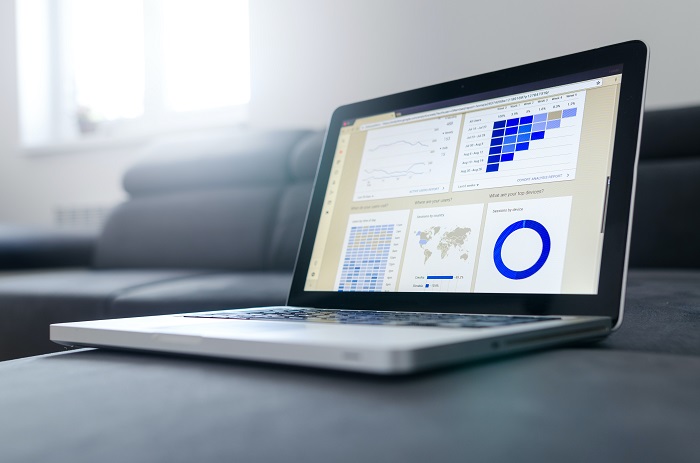
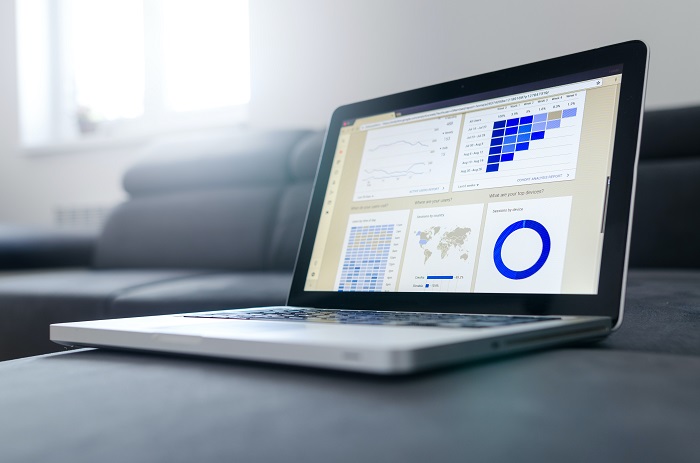
仕事で使う代表的なソフトとしては、マイクロソフト社のオフィスがありますよね。
そのオフィスを快適に使うために、メーカーがおすすめするパソコンのスペックは下記となります。
✅ OS :Windows 10 64bit
✅ CPU :Celeron 以上
✅ メモリ :4GB以上



これだけのスペックのあるパソコンを選べば「動きますよ~」と書かれていますよね。



でも注意!
でも、注意してください!
このスペックじゃあ、まともな仕事はできませんよ!



メーカーのおすすめ値って、あくまで参考値に過ぎないってことを認識しましょうね。
【パソコンを選ぶ時】注意点は?


実はメーカーのおすすめ値って、「そのソフトを動かすだけ」の最低スペックしか書いていません。
ソフトを動かす時には同時に、
✅ ウィルスが怖いからウィルス対策ソフトを動かす(常駐させる)
✅ Web検索するのに、Google Chromeとかのブラウザを立ち上げる
✅ GoogleやYahooを使って、調べものを検索・閲覧する



もちろん、普通のパソコンならこれぐらいの作業を並行でおこないますよね。
ということは、「複数のソフトを動かす」事になり、メーカーの推奨値では収まらなくなる結果、下記のような現象が発生します。
✅ パソコンの反応が極端に悪くなる
✅ 打ち込みの途中でソフトが終了する
✅ パソコンの電源が落ちる
2~3個以上のソフトを同時に動かす事で、推奨スペックを越える負荷がかかるので、この時点でもうアウトの可能性大です。



せっかくお金出して買ったPCなのに使い物にならないようでは意味がありませんよね。
ーーー
【使ってみて分かった】使えるスペックはコレ


買ったパソコンを使ってみて分かったことがあります。



実際に問題なく使えるであろうスペックについてはこれぐらいの値は必要です。
参考にしてみてください。
<OS>



Windows10 64bit 版 を選ぶ
✅ Windows10 32bit 版 はビジネス機専用のOSのため、使い勝手が悪い。(32bit版は購入しないほうがいいと思います。)
✅ 実際の仕事や遊びでも使いたいのなら、必ずWindows10 64bit 版を選択する。
<CPU>



Corei 5 以上 (少しでも余裕があれば Corei 7 を選ぶ)
✅ CPUは、性能が上がるにしたがって数字が上がります。
【 Celeron → Core i3 → Core i5 → Core i7 】
Core i3 がおすすめと書いてある場合も、1つ上のCore i5 にしとくほうがあとあと後悔しないで済みます。
✅ 同じCore i5 でも作られた時期によって世代が異なり、新しい時期のもののほうが処理速度が速くなります。
少なくとも第7世代以降のものをチョイスしましょう。
<CPUの世代の見方>
・Core i5 7***→第7世代
・Core i5 5***→第5世代
・Core i5 3***→第3世代
・Core i5 7** →第1世代(3ケタの場合は第1世代)
*CPUの世代は4桁の型番の一番最初を見ればわかります。
「4570」なら第4世代、「9400」なら第9世代です。
✅ できる限り 《●570→●部分が新しい世代》で《Core i●→●部分の高い数字》のものを選ぶほうがもちろん性能が良くなります。
① Core i5 4570→i5の第4世代 より Core i5 5675C→i5の第5世代
② Core i5 7***→i5の第7世代 より Core i7 7***→i7の第7世代
<メモリ>



最低8GB以上が必要。(最低は4GBというが、4GBでは使い物になりません)
✅ パソコンのスペックを上げるならメモリを増やすのが一番効果があります。
✅ デスクトップPCなら16GBにしとくとベストです。
✅ 注意点:もし、Windows10 32bit 版のOSを選んでる場合は、いくら実装メモリを増やしても4GBまでしか認識されないので注意!
<HDD>(ハードディスク)→ SSD にする



HDD(ハードディスク)モデルなら → SSD に変更しておくべき
✅ SSDじゃないと話になりません。必ずSSDにしときましょう。
✅ PC立ち上げ時間が、 HDD:2分 → SSD:30秒 と大きく時間短縮されます。
✅ Webショップ「くじらや」では古いPCでもSSDに変更されていて助かりました。
<無線LAN>



あり・なしをチェックする。
✅ 注意点:中古PCによっては付いていないものも若干あるので注意!
✅ 安定した接続スピードを求めるなら直接LANのケーブルをPCにつなぐほうが良いかもしれません。
<画面サイズ>



・ノートPC:12-17インチ
・デスクトップPC:23インチ以上
✅ モバイル用途であれば、ノートPC:12インチ前後
✅ 自宅に設置するなら、ノートPC:15-17インチ、デスクトップPC:23インチ以上
✅ できる限り画面の大きいもののほうが仕事がしやすいです。
上記を踏まえて使えるスペックを考えると、
快適に使うためにおすすめなパソコンのスペックは下記となります。
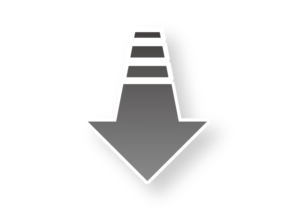
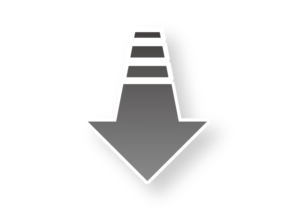
<中古ノートPC:安くてある程度性能が高いスペック>



安く使えるパソコンを選ぶならこのスペック
✅ OS :Windows 10 64bit
✅ CPU :Core i5 7570(第7世代)
✅ メモリ :8GB
✅ SSD :240GB
✅ 無線LAN:あり
✅ 画面サイズ :15インチ
あとはお財布と相談しながら、スペックアップしていくのもいいかもしれませんね。
どうでしょうか。参考にしていただけたらと思います。
中古パソコンのメリットとデメリット


中古パソコンのメリット、デメリットも理解しときましょう。



購入理由で一番多いのはやはり「価格の安さ」です。
購入する人のほとんどが中古パソコンを選ぶ理由にあげています。
わたしの場合、目に見える傷はなくバッテリーも98%。問題なく充電できるPCでした。



<結論>
評価の高いショップで購入すれば、問題はほぼ起きないと思います。
【おすすめの中古パソコンショップ】| リンク
私はここで買いました。



大手ショッピングモールでも長年トップの中古パソコンショップなので安心。
| サイトロゴ | サイト名 | 内容 |
| 中古パソコン激安販売「くじらや」 | ✅ おすすめのWin10・11モデル等。 隙のない文句なしの強力性能! ✅ 店長おまかせ強力性能ノート 、Win10モデル。 ✅ 電話サポート付き・ワード、エクセル・送料無料・返品OK。 |



あと、違うショップでも高性能再生パソコンが販売されています。
こちらも覗いてみていいものがないか探してみてください。
| サイトロゴ | サイト名 | 内容 |
| ✅ マイクロソフト社から再生Windows販売数 日本No.1を受賞(2014年) ✅ Windowsの初期設定済みなので届いてすぐに使えます ✅ 中古パソコン全品180日保証付き ✅ パソコン入門動画やオフィスソフト、セキュリティソフトが標準搭載 |
| サイトロゴ | サイト名 | 内容 |
| SSD搭載×core iシリーズ×メモリ8GB以上のみの商品を扱っているため、どれを買っても快適なPC生活をお約束 ✅ 業界最長クラスの1年間の動作保証と15日間の返金保証があるため、中古に不安のある方も安心。 ✅ Office搭載のため事務作業や在宅ワークに人気です。 |
最後に:今の中古パソコンはねらい目!良いものが多いのでぜひ


いかがでしょうか。
私は今まですでに、中古パソコンを2台買ってます。
最初の1台目はPanasonicの12インチPCを5年前に購入。
おそるおそる買ったのを覚えています。
2台目は3年前に購入しました。
少し動画編集もしたかったので、2台目はかなりスペックの良いPanasonicの12インチPCにしました。



考えてみたらたった3年のうちに2台もモバイルノートPC購入なんて、新品PCじゃとてもじゃないけど出来ない話しですよね。(笑)
でも考えようによったら、「ちょっと前の世代の最新パソコンを2~3年ごとに安く購入できる」というのは本当に魅力です。
もちろん快適に仕事をするのが目的なので、安く買えるからといって無駄遣いはしないようにお互い気を付けましょうね。
今回も最後までお読みいただきありがとうございました。

